Kuidas iPhone'is Auto Caps välja lülitada
Mida teada
- Automaatse peatähe keelamiseks minge iPhone'i juurde Seaded, seejärel puudutage Kindral > Klaviatuur > Kõik klaviatuurid ja lülitage välja Automaatne suurtähtede kasutamine.
- Automaatne suurtähtede kasutamine on teie iPhone'is vaikimisi lubatud ja parandab automaatselt sõnade ja tähtede suurtähti.
- Automaatse suurtähtede väljalülitamine ei keela iPhone'i automaatset parandamist.
See artikkel näitab, kuidas keelata iPhone'is automaatsed suurtähed, et juhtida sõnade käsitsi kirjutamist suurtähtedega.
Kuidas automaatsed peatähed välja lülitada?
Kui olete väsinud sellest, et teie iPhone kasutab teie jaoks suuri sõnu või kui teil on probleeme telefoni suurtähelukuga nimedega, saate selle funktsiooni iPhone'is hõlpsasti välja lülitada. klaviatuuri seaded.
Järgige alltoodud samme, et iPhone'is automaatsed peatähed välja lülitada.
Avage iPhone'i seaded, puudutades nuppu Seaded ikooni avakuval.
Pühkige alla ja puudutage Kindral.
Puudutage Klaviatuur.
Vaadake loendit allapoole, kuni näete sildiga jaotist Kõik klaviatuurid.
-
Lülitage lüliti paremale Automaatne suurtähtede kasutamine välja lülitada, et keelata automaatsed korgid. Kui soovite automaatsed suurtähed uuesti sisse lülitada, lülitage lüliti uuesti sisse.
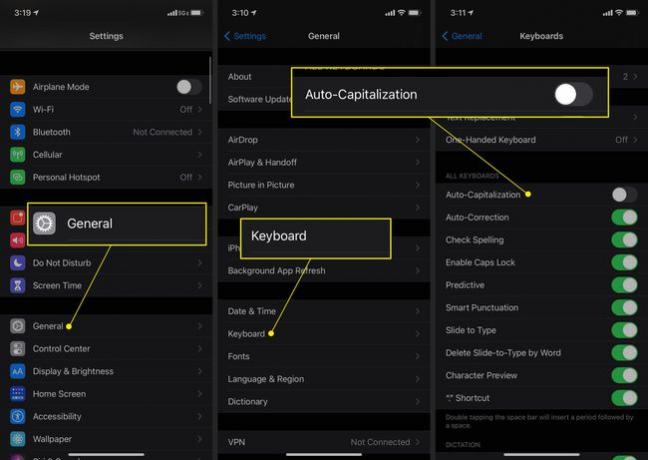
Kui automaatsed suurtähed on välja lülitatud, on teil nüüd täielik kontroll selle üle, millal sõnu või tähti kirjutatakse suurtähtedega. Samuti võite järgida ülaltoodud samme, et keelata oma iPadis automaatsed korgid.
Miks parandab iPhone nimed automaatselt suuretäheliseks?
Paljud kasutajad on teatanud probleemidest, mis on seotud nende iPhone'i nimede automaatse parandamisega suurtähtedega. Apple ei ole selle probleemi kohta ametlikku selgitust avaldanud, kuigi see on vaevanud kasutajaid iPhone'i iOS-i operatsioonisüsteemi mitmes versioonis.
Apple soovitab selle probleemi vältimiseks automaatsed korgid välja lülitada. Mõned kasutajad on aga teatanud, et probleem on lahendatud pärast automaatse suurtähtede kasutamise väljalülitamist ja selle uuesti lubamist. Kahjuks pole selge, kas Apple avaldab kunagi iOS-i värskenduse, mis selle probleemi täielikult lahendab.
Miks lülitada Auto Caps välja?
On palju põhjuseid, miks võiksite oma iPhone'is automaatsed korgid keelata. Esimene on muidugi see, et teile ei meeldi parandused, mida teie iPhone teie jaoks teeb. Kui teile meeldib tippida ilma ametlikku kirjutamist kasutamata, siis automaatsete suurtähtede kasutamine parandab sõnu, mis tuleks kirjutada läbivalt suurtähtedega.
Teine põhjus on see, et soovite muuta telefonist kirjutamise vähem formaalseks. Liiga formaalne tekstis võib lugeja sõnumit valesti võtta. Sõnumi tooni võib olla raske tekstis täielikult kontekstualiseerida ja automaatsete suurtähtede väljalülitamine annab teile täieliku kontrolli selle üle, kui õige kirjutamine välja näeb.
Automaatse suurtähtede väljalülitamine ei keela iPhone'i automaatset parandamist. Kui soovite ka selle välja lülitada, võite alati vaadata meie artiklit automaatse parandamise keelamine iPhone'is.
KKK
-
Kuidas installida oma iPhone'i uusi klaviatuure?
Kui teil on iOS 8 või uuem, saate klaviatuurirakendusi App Store'ist alla laadida. Seejärel avage rakendus Seaded, et lisage oma uus iPhone'i klaviatuur.
-
Kuidas muuta iPhone'i klaviatuur suuremaks?
Ainus viis klaviatuuri suuremaks muutmiseks on ekraani suumi lubamine. Minema Seaded > Ekraan ja heledus > Vaade > Suumitud > Määra. Ekraani suumi lubamine suurendab kogu ekraanil kuvatava osa suurust.
-
Kuidas iPhone'i klaviatuuri liigutada?
Avage klaviatuur, seejärel toksake ja hoidke all nuppu Maakera ikooni alumises vasakus nurgas. Klaviatuuri asukoha muutmiseks valige hüpikmenüüs olevate ikoonide hulgast.
-
Kuidas sisestada oma iPhone'i klaviatuuril rõhumärke?
Toksake ja hoidke all tähemärki, millele soovite rõhutada, seejärel valige hüpikakende hulgast. Kui midagi ei paista, pole sellel tegelasel aktsente.
-
Kuidas ma saan oma telefoni emotikone lisada?
To lubage iOS-is emotikonid, minema Seaded > Kindral > Klaviatuur > Klaviatuurid > Lisa uus klaviatuur > Emotikonid. Emotikonide kasutamiseks puudutage ikooni Maakera ikooni klaviatuuri all.
